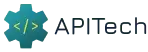Функции модуля:
- сопоставление товаров Wildberries и номенклатуры 1С;
- обновление цен на маркетплейсе из 1С;
- выгрузка актуальных остатков товаров;
- использование характеристик номенклатуры;
- загрузка отчета о продажах маркетплейсов (отчетов комиссионера);
- минимальный сток;
- загрузка возвратов (со склада Wb на Ваш склад);
- загрузка заказов;
- обновление статусов заказов;
- подтверждение и обработка заказов;
- маркетплейса FBS;
- передача маркировки по заказу;
- печать этикеток;
- обмен заказами остатками ценами по расписанию;
- обработка заказов через рабочее место сборки;
- использование сканера в процессе сборки.
1. Для начала работы с модулем необходимо выполнить первоначальные настройки. В разделе Ozon выбираем пункт Настройки.
2. На вкладке общее задаем настройки работы со сканером, характеристиками и принтером. Эти настройки для всех кабинетов.
3. Далее переходим на вкладку "Настройка обмена для организаций". Добавляем в левой табличной части организацию и нажимаем двойным кликом по добавленной строке. Откроется форма с настройками для организации. В открывшейся форме на вкладке Основные настройки указываем Client-ID и Api-Key (Client-ID выдаётся сайтом, Api-Key создаётся в личном кабинете Ozon. И то и другое находятся в настройках учетной записи >> Seller API). Дату начала загрузки заказов. Минимальный сток – это минимальный остаток, если остаток товара меньше или равен минимального стока, то будет выгружаться 0 на маркетплейс. Виды цен для выгрузки цен со скидкой и без скидки.
4. Для загрузки заказов на вкладке "Параметры заказа" выбираем контрагента, соглашение и договор с видом реализация на комиссию, склад для заказа покупателя (может отличаться от склада для выгрузки остатков).
5. На вкладке "Отбор номенклатуры" можно указать фильтры для товаров, остатки по которым будут выгружаться на маркетплейс. Устанавливается как для группы номенклатуры, так и для конкретного товара.
5. На вкладке "Отбор номенклатуры" можно указать фильтры для товаров, остатки по которым будут выгружаться на маркетплейс. Устанавливается как для группы номенклатуры, так и для конкретного товара.
Сопоставление номенклатуры 1С и товаров Ozon.
После указания в настройках токена и кода склада, сопоставляем товары Ozon и номенкалтуру 1С:
- В форме сопоставления нажимаем показать не сопоставленную номенклатуру.
- С помощью кнопок сопоставляем по коду или по артикулу на выбор.
- Товары, не сопоставленные автоматически, заполняем вручную.
- Записываем.
- Можно приступать к выгрузке остатков и загрузке заказов.
Обновление остатков и цен
При изменении остатков и цен в базе 1С выполняется их выгрузка и актуализация на маркетплейс по расписанию. Цены выгружаются из стандартного прайс-листа 1С по указанному в настройках для организации виду цен. Остатки выгружаются из отчета Остатки и доступность товаров по указанному складу из настроек соответствия склада 1с и маркетплейса. Для расчета цены можно.
Загрузка заказов в 1С
Заказы при загрузке консолидируются по дням загрузки. Заказ записывается и проводится в статусе к выполнению и действие к отгрузке, если провести не удалось из-за отсутствия остатка на складе, то действие устанавливается к обеспечению и заказ проводится.
Сборка заказов в рабочем месте сборки
Для обработки заказов предназначена отдельное рабочее место сборки.
Рабочее место сборки позволяет:
Рабочее место сборки позволяет:
- Работа с отправлениями (Отправка маркировки и статусов отправления, получение печатных форм отгрузки и этикеток)
- Сборка заказов с помощью сканера;
- Печать этикеток сразу на принтер без предварительного просмотра;
- Создавать передачу товаров комиссионеру;
- Печатать сборочный лист.
- Выделив строки можно создать передачи на комиссию, нажав на кнопку.
Процесс сборки заказов:
1. Выбираем организацию, для которой настроен личный кабинет. В табличную часть заполнятся заказы.
2. Выделяем заказы, которые хотим собрать и нажимаем «1. Сборочный лист».
3. Откроется печатная форма сборочный лист по выбранным товарам.
4. Товары из списка необходимо подготовить к сборке (проверить наличие товара и собрать дальнейшей упаковки).
5. Выделяем заказы готовые к упаковке и нажимаем «2. Собрать заказы в озоне». Будет проведена проверка на необходимость передачи маркировки системы «Честный знак».
5.1. Если необходима маркировка, то откроется форма проверки маркировки. Необходимо отсканировать маркировку для дальнейшей передачи её на сайт Ozon.
5.2. После передачи маркировки, а также если маркировка была не нужна, будет отправлена информация на сайт, что выбранные отправления ожидают доставки
6. Для дальнейшей сборки необходимо сканировать штрихкоды товаров. При сканировании будут получены этикетки отправления. (Если настроена печать сразу на принтер, то этикетка будет распечатана сразу).
7. После упаковки всех необходимых товаров необходимо нажать кнопку «3. Печать электронного акта». Будет получен акт отгрузки и отправления переведены в статус «Готовы к отгрузке».
8. Для создания документа передача товаров комиссионеру необходимо нажать «4. Сборка завершена».
2. Выделяем заказы, которые хотим собрать и нажимаем «1. Сборочный лист».
3. Откроется печатная форма сборочный лист по выбранным товарам.
4. Товары из списка необходимо подготовить к сборке (проверить наличие товара и собрать дальнейшей упаковки).
5. Выделяем заказы готовые к упаковке и нажимаем «2. Собрать заказы в озоне». Будет проведена проверка на необходимость передачи маркировки системы «Честный знак».
5.1. Если необходима маркировка, то откроется форма проверки маркировки. Необходимо отсканировать маркировку для дальнейшей передачи её на сайт Ozon.
5.2. После передачи маркировки, а также если маркировка была не нужна, будет отправлена информация на сайт, что выбранные отправления ожидают доставки
6. Для дальнейшей сборки необходимо сканировать штрихкоды товаров. При сканировании будут получены этикетки отправления. (Если настроена печать сразу на принтер, то этикетка будет распечатана сразу).
7. После упаковки всех необходимых товаров необходимо нажать кнопку «3. Печать электронного акта». Будет получен акт отгрузки и отправления переведены в статус «Готовы к отгрузке».
8. Для создания документа передача товаров комиссионеру необходимо нажать «4. Сборка завершена».